安全高效修復 iPhone 相機抖動的難題,適用 iPhone 17/16/15/14/13/12/11 等所有機型和 iOS 系統(包含最新 iOS 17/18/26)。
iPhone 的相機功能一直都受到用戶喜愛,不僅具有高清晰度的畫質,還有廣角鏡頭、微距攝影功能。可是,我們在網路上看到許多人頻頻反映 iPhone 相機抖動的故障,導致所拍攝出來的照片和影片都非常模糊。
如果你也經常使用 iPhone 記下美好的一刻,那 iPhone 鏡頭抖動的問題一定會給你帶來許多困擾。因此,我們準備了解決或 iPhone 拍照抖動的9個方法,以協助你快速修復相機的穩定性。

快速解決 iPhone 17/16/15/14/13/12/11相機抖動
如果你搜尋了 iPhone 相機抖動 ptt 上的相關資料,那你可能會發現這個問題並不一定是硬體損壞所造成的。很多時候,鏡頭上的污跡、設定或操作失誤會導致 iPhone 拍照抖動。為此,你可以透過幾個實用方法快速解決以上問題。
1 一鍵修復 iPhone 相機抖動問題
iOS 系統故障是很難避免的,而很多用戶都不知該從何下手進行修復。即使你是科技小白也無須擔心,因為我們找到了 iMyFone Fixppo,讓你在幾個簡單點擊之下恢復相機正常運作。這款專業的軟體專未解決各種系統相關問題而設,而且保障裝置的數據安全,不僅不會清除資料,還有極高的修復成功率。一起來瞭解一下吧!
iMyFone Fixppo 的強大之處:
- 操作簡單,幾個點擊即可完成 iPhone 相機抖動問題。
- 指引清晰,無需專業技術支援,小白也可在家自行修復 iPhone 鏡頭抖動。
- 標準模式下修復,100% 無資料遺失,保護數據安全。
- 98% 超高修復率,提供多種不同修復模式,滿足不同的修復需求。
- 可修復超過 150 種 iOS 系統問題,如 Safari 無法打開網頁、iPhone 音量鍵壞掉、iPhone 黑屏/白屏、iPhone 白蘋果、iPhone 當機、 iPhone 閃退等。
- 相容性廣,支援最新的 iOS 16/17/18/26 和 iPhone 16 機型。
- 廣受用戶好評,還受到知名站點如 哇哇 3C Blog和奇奇筆記的大力推薦。
如果你也不幸遇到 iPhone 相機抖動的情況,不妨下載免費版本以試用功能,其效果絕對不會讓你失望。快來試試吧!
使用 iMyFone Fixppo 修復 iPhone 鏡頭抖動指南:
步驟 1:下載並安裝 iMyFone Fixppo 於電腦後,連接 iPhone 並點擊軟體主介面的「系統修復」按鈕。

步驟 2:點選「標準模式」以在保留數據的前提下修復 iPhone 拍照抖動的問題。

步驟 3:當軟體偵測到你的 iPhone 後,介面會顯示其型號,而你可以點擊「下載」以取得固件檔案。下載完成後,點擊「開始」以進行系統修復。

步驟 4:只需要幾分鐘,你就可以看到以下的成功介面。點擊「完成」即可重新使用 iPhone 了。

除了以上文字教學,我們還以 iPhone 相機黑屏的修復過程為例,給你帶來超直覺的影片操作教學,一起來看看哦~
2 清潔 iPhone 相機鏡頭
很多人都會保護手機螢幕,卻經常忽略鏡頭的清潔。如果灰塵或碎屑侵入相機鏡頭,就會影響它的穩定性,甚至出現 iPhone 相機抖動的故障情況。
因此,你可以用乾燥紙巾或棉布簡單擦拭鏡頭,但要避免任何帶有水份或酒精的工具,以防 iPhone 泡水後延伸出更多問題。
3 取下 iPhone 手機殼
如果你的手機殼大小與 iPhone不相符,那就有可能會影響到拍攝功能了。當手機殼遮擋到鏡頭時,它就會無法自動對焦,從而導致 iPhone 鏡頭抖動。因此,你可以先移除手機殼,以查看問題是否能被解決。
4 重啟 iPhone
在一般的情況下,我們都會鼓勵用戶在面對各種 iPhone 故障時,先嘗試重啟裝置以恢復它的正常運作。如果你長時間使用 iPhone,系統就會不停運作,而各種程式所產生的暫存數據也會佔用手機的記憶體,導致某些功能發生異常,例如 iPhone 鏡頭有聲音。
不同型號 iPhone 重啟方式
- 有「Home」鍵的 iPhone:長按「電源」鍵直到螢幕出現關機滑桿,拖曳以關機。
- 沒有「Home」鍵的 iPhone:同時長按「調低音量」鍵和「電源」鍵,直到螢幕出現關機滑桿,拖曳以關機。
稍等一陣子後,重新開機即可。
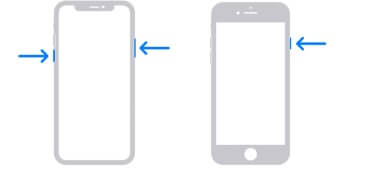
5 關閉或打開增強穩定功能
如果你的手機是 iPhone 14/15/16/17 系列的機型,那其相機功能就會提供光學防手震技術(或是光學影像穩定技術)。你就可以在裝置中找到「增強穩定性」的功能,並在啟用此功能後,以更穩定的方式拍照和錄影。
當你一直遇到 iPhone 錄影抖動的問題,那你可以根據以下路徑關閉或啟用「增強穩定」功能。
步驟 1:前往 iPhone 的「設定」 >「相機」>「錄影」。
步驟 2:啟用「增強穩定效果」功能。如果功能已開啟,你可以先點擊以將它關閉,然後稍等一陣子後再重新啟用。
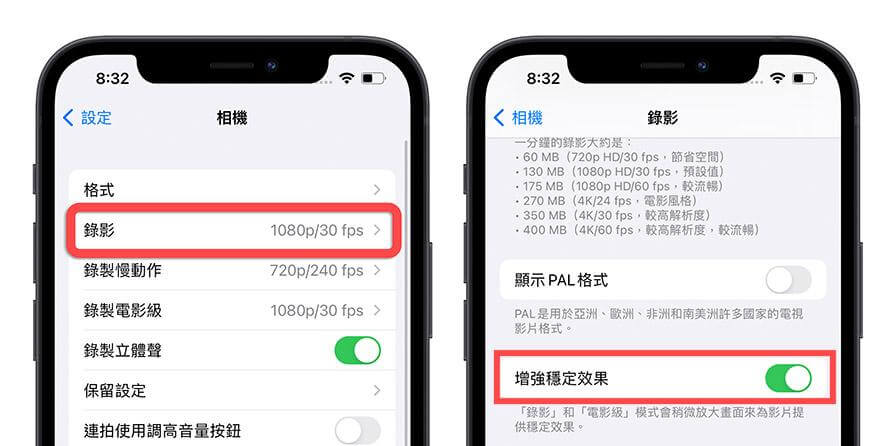
6 避免高頻振動
為了讓用戶拍攝出更穩定的照片和影片,iPhone 中有許多對外力敏感的電子元件,用以偵測外部的振動,從而達到防震抗噪的效果。
可是,如果你長時間將 iPhone 置放在高頻振動的環境下,例如機車或汽車中,那 iPhone 就需要一致對抗這些外部力量。久而久之,這些元件就有可能會損壞,並在使用相機功能時發生 iPhone 鏡頭抖動的問題。
雖然這些先進精密的元件有強大的功能,但你也應該保護它們,避免長期的高頻振動,以免應吸納高 iPhone 相機的穩定性。
7 重置 iPhone
每個用戶都會對自己的 iPhone 進行自訂義的設定,並下載很多數據與程式。當你的裝置運作出現異常,例如 iPhone 拍照抖動,你也可以嘗試重置 iPhone,以消除所有的故障問題。可是,這個操作會清除所有裝置中的資料,所以你務必先備份數據才將它恢復至出廠設定。
步驟 1:前往 iPhone 的「設定」>「一般」>「重置」。
步驟 2:點擊「清除所有內容和設定」,然後輸入你的螢幕密碼就可以確認執行此操作了。

8 更新 iOS 系統
過舊的系統版本往往會延伸出許多不必要的問題,因為它無法在支援許多應用程式,而且會逐漸出現許多卡頓情況。因此,我們總是建議用戶定期升級 iOS 系統,因為蘋果官方也會在推出新的更新時,一併修復常見的故障,其中也包括 iPhone 鏡頭抖動。
步驟 1:前往 iPhone 的「設定」> 「一般」>「軟體更新」。
步驟 2:若有可更新的版本,你就可以在介面上看到相關資訊。點擊「下載並安裝」並耐心等待 iPhone 完成升級,你就可以查看 iPhone 相機抖動的問題是否被修復了。
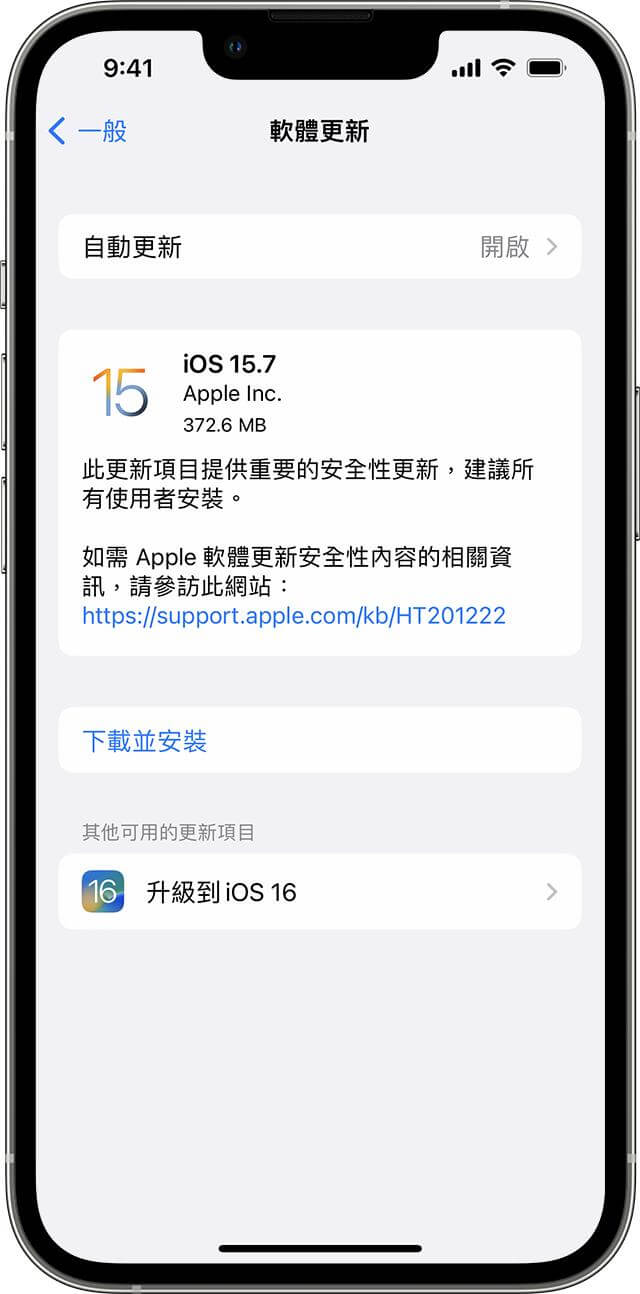
9 聯絡 Apple 官方支援
如果以上的方法都無法解決 iPhone 錄影抖動,哪有可能是你的硬體元件已經損壞,導致相機無法自動對焦,或是一直在調整鏡頭焦距。此時,我們建議你向專業的蘋果技術團隊尋求幫助,送修手機以他們檢測其中的故障情況。你可以瀏覽蘋果官網以預約送修時程,或是直接前往鄰近的直營店、經銷商以取得支援。
避免 iPhone 拍照抖動的小撇步
喜歡使用 iPhone 的用戶們,就絕對不可錯過這個段落了!我們將會分享幾個實用的提示,以讓你有效避免 iPhone 拍照抖動的問題。
手動調整對焦點
- 你可以在拍攝前點擊想要對焦的範圍,以免 iPhone 為了要自動對焦某些物體,而發生相機抖動的情況。
避免使用縮放功能
- 當你使用手機縮放鏡頭大小時,就會發現稍微的移動就會導致 iPhone 相機抖動。因此,你可以往拍攝物體靠攏,或是請畫面中的主角往前站,以拍攝出更漂亮的照片。
總結
本文已經分享了解決 iPhone 相機抖動的 9 大方案,相信你一定可以從中找到最好的修復辦法。
事實上,我們最推薦你使用 iMyFone Fixppo,因為它可以排除超過 150 種 iOS 故障問題,其中包括 iPhone 拍照抖動、iPhone 相機一直閃。心動不如行動,趕快下載以體驗其中效果吧~







